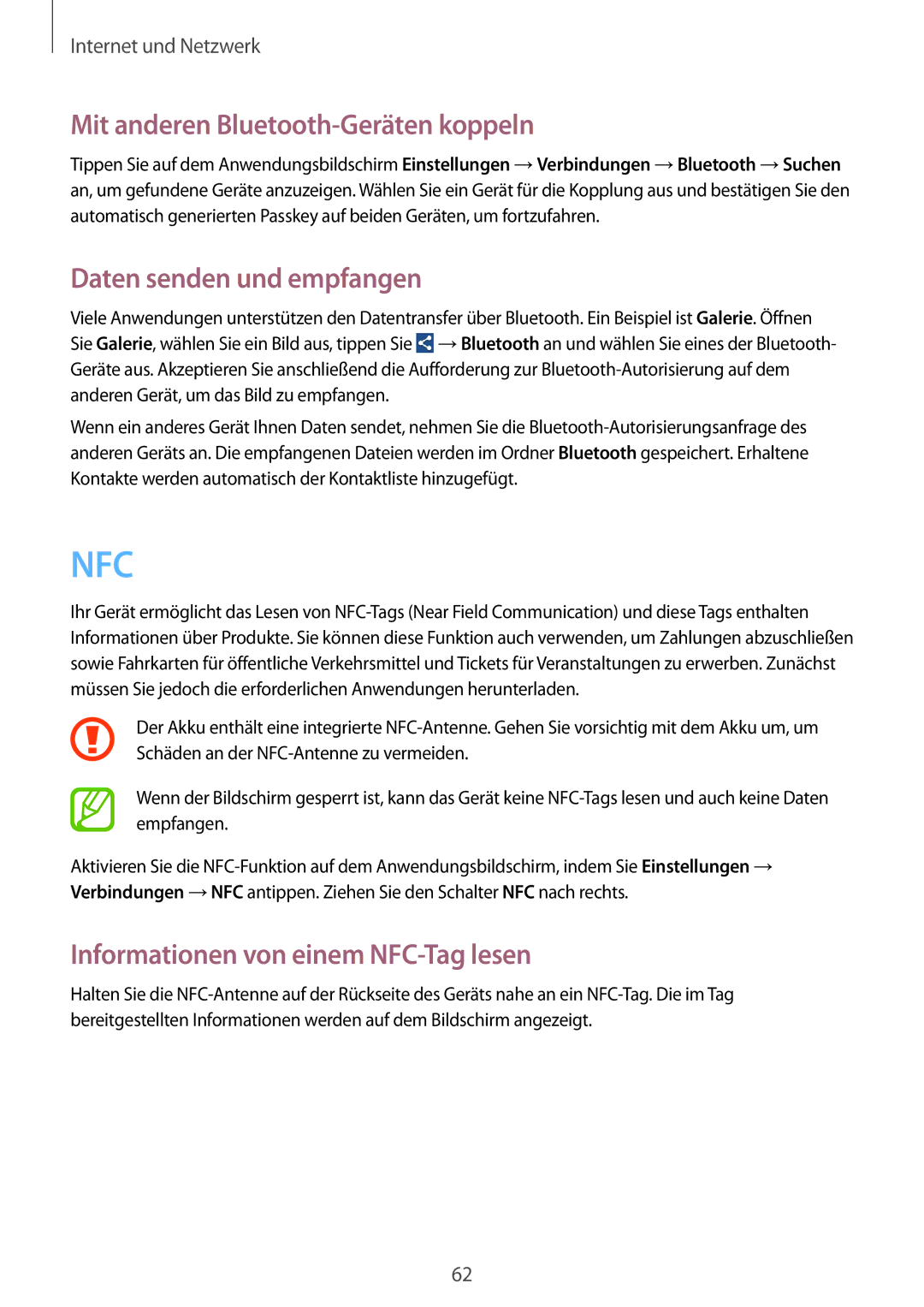Internet und Netzwerk
Mit anderen Bluetooth-Geräten koppeln
Tippen Sie auf dem Anwendungsbildschirm Einstellungen →Verbindungen →Bluetooth →Suchen an, um gefundene Geräte anzuzeigen. Wählen Sie ein Gerät für die Kopplung aus und bestätigen Sie den automatisch generierten Passkey auf beiden Geräten, um fortzufahren.
Daten senden und empfangen
Viele Anwendungen unterstützen den Datentransfer über Bluetooth. Ein Beispiel ist Galerie. Öffnen Sie Galerie, wählen Sie ein Bild aus, tippen Sie  →Bluetooth an und wählen Sie eines der Bluetooth- Geräte aus. Akzeptieren Sie anschließend die Aufforderung zur Bluetooth-Autorisierung auf dem anderen Gerät, um das Bild zu empfangen.
→Bluetooth an und wählen Sie eines der Bluetooth- Geräte aus. Akzeptieren Sie anschließend die Aufforderung zur Bluetooth-Autorisierung auf dem anderen Gerät, um das Bild zu empfangen.
Wenn ein anderes Gerät Ihnen Daten sendet, nehmen Sie die Bluetooth-Autorisierungsanfrage des anderen Geräts an. Die empfangenen Dateien werden im Ordner Bluetooth gespeichert. Erhaltene Kontakte werden automatisch der Kontaktliste hinzugefügt.
NFC
Ihr Gerät ermöglicht das Lesen von NFC-Tags (Near Field Communication) und diese Tags enthalten Informationen über Produkte. Sie können diese Funktion auch verwenden, um Zahlungen abzuschließen sowie Fahrkarten für öffentliche Verkehrsmittel und Tickets für Veranstaltungen zu erwerben. Zunächst müssen Sie jedoch die erforderlichen Anwendungen herunterladen.
Der Akku enthält eine integrierte NFC-Antenne. Gehen Sie vorsichtig mit dem Akku um, um Schäden an der NFC-Antenne zu vermeiden.
Wenn der Bildschirm gesperrt ist, kann das Gerät keine NFC-Tags lesen und auch keine Daten empfangen.
Aktivieren Sie die NFC-Funktion auf dem Anwendungsbildschirm, indem Sie Einstellungen → Verbindungen →NFC antippen. Ziehen Sie den Schalter NFC nach rechts.
Informationen von einem NFC-Tag lesen
Halten Sie die NFC-Antenne auf der Rückseite des Geräts nahe an ein NFC-Tag. Die im Tag bereitgestellten Informationen werden auf dem Bildschirm angezeigt.
![]() →Bluetooth an und wählen Sie eines der Bluetooth- Geräte aus. Akzeptieren Sie anschließend die Aufforderung zur
→Bluetooth an und wählen Sie eines der Bluetooth- Geräte aus. Akzeptieren Sie anschließend die Aufforderung zur